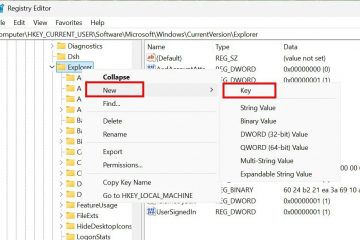Las líneas negras en el monitor generalmente indican una pérdida de conexión entre el panel y el tablero de control. Puede ocurrir debido a factores como exceso de humedad, uso extensivo de limpiadores químicos o daños físicos como dejar caer el monitor.
Además de estos, a veces también puede ver líneas negras en su monitor debido a problemas con la tarjeta grafica Por lo general, no es posible resolver el problema sin realizar ninguna reparación de hardware. Pero para algunas situaciones específicas, es posible que aún pueda reparar el monitor usted mismo.
Verifique el cable y el puerto de la pantalla
Lo primero que debe hacer cada vez que vea líneas negras en su monitor es verificar la conexión del cable y asegurarse de que esté en buenas condiciones de funcionamiento.

Puedes desconectar y luego volver a conectar el cable y comprobar si soluciona el problema. Además, si tiene un cable de pantalla adicional, también puede intentar usarlo para conectar el monitor y ver si las líneas desaparecen.
Si el monitor, la tarjeta gráfica o la placa base tienen múltiples puertos del mismo estándar, intente cambiar a otro puerto y vea si ayuda.

Compruebe si el Monitor o la Tarjeta Gráfica es el Responsable
Es mejor determinar si el problema está en el monitor o en la tarjeta gráfica antes de probar más correcciones.
Si tienes otro monitor, conéctalo a tu PC y busca las líneas negras. Si solo el monitor original muestra el error, indica algunos problemas con el monitor. Podría ser un píxel muerto o atascado que aparece como líneas de forma irregular, así que intente resolverlo antes de reparar el monitor.
Como alternativa, también puede conectar su monitor original a otro dispositivo como otra computadora o un TELEVISOR. Si el otro monitor también muestra las líneas al conectarlo a su computadora o el monitor original funciona correctamente con otro dispositivo, el problema está en su tarjeta gráfica.
Actualizar el controlador de gráficos y el BIOS
En raras ocasiones, los conflictos entre el controlador de gráficos y el sistema operativo o el BIOS pueden causar errores en la pantalla, como líneas negras. Estos ocurren más como líneas parpadeantes. Pero en algunos casos, obtendrá las líneas solo cuando ejecute ciertas aplicaciones.
Deberá actualizar el controlador y el BIOS a la última versión para evitar todos estos problemas.
Para actualizar el BIOS, debe descargar la última actualización del BIOS del sitio web de la placa base y luego instalarla. También puede usar las aplicaciones de soporte dedicadas para su placa base o computadora portátil para este propósito.
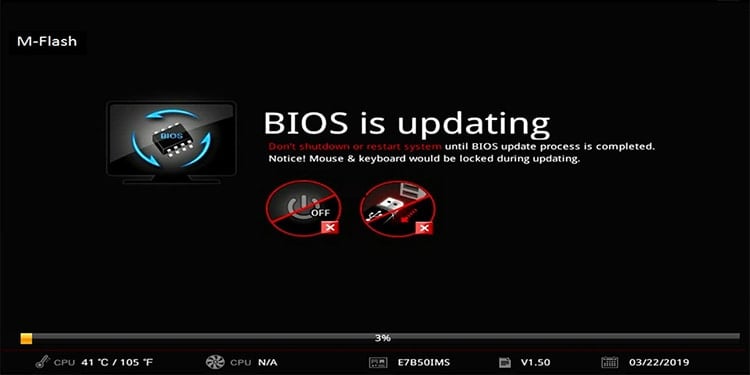
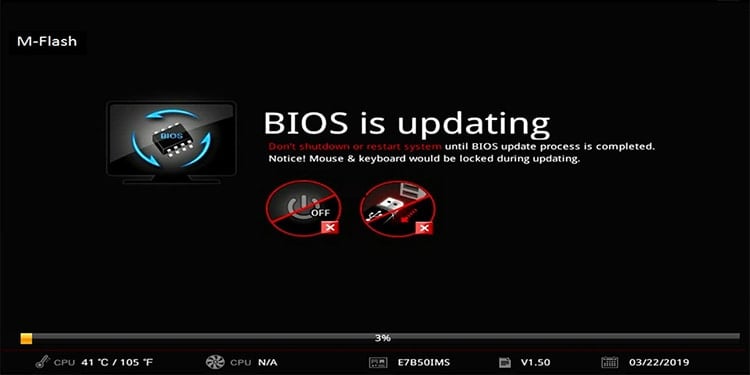
Aquí hay un artículo completo sobre cómo actualizar su BIOS de forma segura.
Para actualizar el controlador de la tarjeta gráfica, siga estos pasos.
Vaya a las páginas oficiales de descarga de controladores de su GPU: AMD, NVIDIA, o Intel. Busque su modelo de GPU de gráficos (NVIDIA en mi caso) en la página.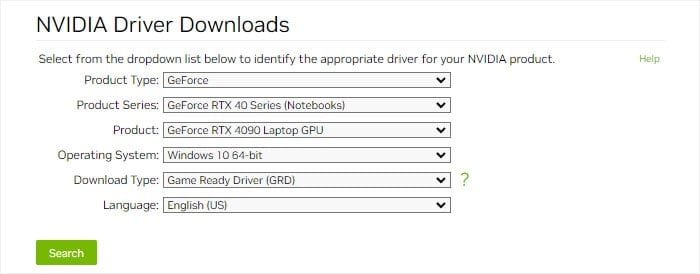
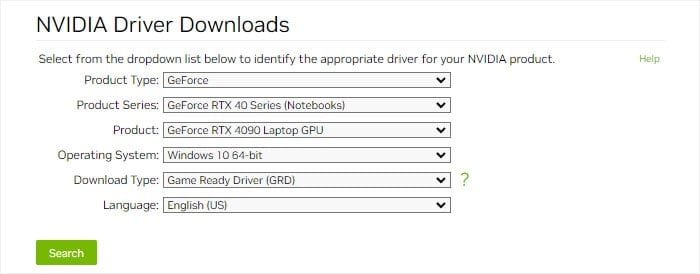 Descargue el archivo del controlador. Ejecute el instalador y siga las instrucciones en pantalla. Intente actualizar el controlador para sus gráficos integrados y dedicados, si corresponde.
Descargue el archivo del controlador. Ejecute el instalador y siga las instrucciones en pantalla. Intente actualizar el controlador para sus gráficos integrados y dedicados, si corresponde.
Utilice programas de corrección de píxeles muertos
Si tiene líneas de forma irregular, es más probable que representen píxeles muertos. Es posible reparar algunos píxeles muertos en ciertos monitores mediante el uso de programas que ciclan píxeles en la pantalla a alta frecuencia. No olvide leer las reseñas de los usuarios en Internet antes de usar dichos programas.
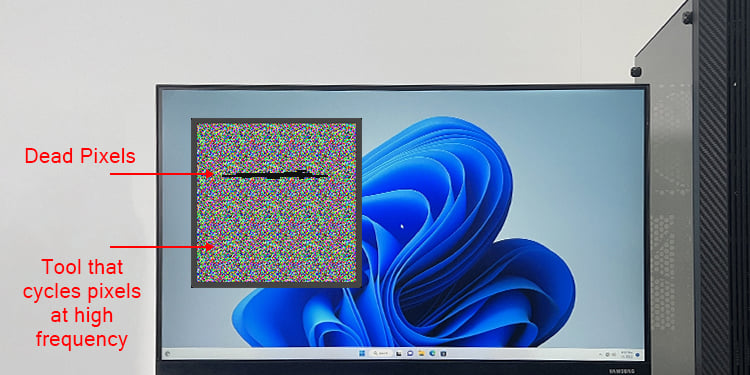
No funcionará para todos los tipos de monitores, pero aún puede probarlo como no conlleva riesgos. Es posible que deba dejarlo actuar durante unas horas. Sin embargo, si tiene un monitor OLED, no lo deje tanto tiempo, ya que puede causar algunos efectos fantasma.
Cambie la resolución y la frecuencia de actualización
Si las líneas negras solo aparecen en ocasiones, también puede ocurrir por incompatibilidad del monitor con la resolución actual y/o la tasa de refresco.
Así que puedes intentar cambiar tanto la frecuencia de actualización como la resolución y ver si ayuda. Debe verificar el efecto de diferentes valores y combinaciones y elegir la frecuencia de actualización y la resolución más altas donde no aparecen las líneas.
Para cambiar la Frecuencia de actualización,
Abra la configuración de Windows presionando la tecla de Windows + I. Vaya a Sistema> Pantalla> Pantalla avanzada. Utilice el cuadro desplegable junto a Elija una frecuencia de actualización para cambiar esta configuración.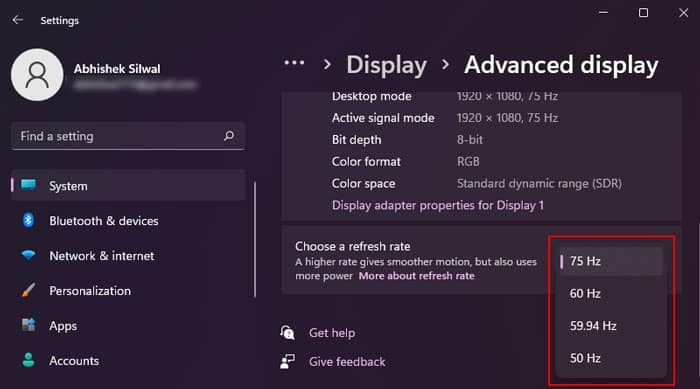 Vuelve a Pantalla. Establezca la resolución de pantalla en Escala y diseño a su valor deseado.
Vuelve a Pantalla. Establezca la resolución de pantalla en Escala y diseño a su valor deseado.
Compruebe la tarjeta gráfica
Si obtiene muchas líneas negras que hacen que la pantalla no se vea en absoluto, generalmente señala dañar el hardware de la tarjeta gráfica. En tales casos, si conecta otros monitores a su PC, también mostrarán las mismas líneas negras.
En tales casos, primero intente verificar si la tarjeta gráfica está colocada correctamente en la placa base.
Desconecte la fuente de alimentación, así como todos los periféricos de la PC. Abra el panel lateral de la caja de la PC. Por lo general, debe desbloquear los tornillos del panel y deslizarlo hacia afuera. Pero algunos casos también pueden requerir métodos adicionales, por lo que recomiendo consultar las fuentes oficiales si encuentra algún problema. Asegúrese de no tocar la placa base ni ninguna parte del circuito sin conectarse a tierra. Si lo hace, puede causar daños a los componentes electrónicos de la PC debido a una descarga electrostática. Retire el cable de alimentación de la tarjeta gráfica. Desenrosque la tarjeta de la caja. Desbloquee el pestillo de la ranura PCIe y extraiga la tarjeta mientras se asegura de no tocar ningún elemento del circuito con las manos desnudas.
Asegúrese de no tocar la placa base ni ninguna parte del circuito sin conectarse a tierra. Si lo hace, puede causar daños a los componentes electrónicos de la PC debido a una descarga electrostática. Retire el cable de alimentación de la tarjeta gráfica. Desenrosque la tarjeta de la caja. Desbloquee el pestillo de la ranura PCIe y extraiga la tarjeta mientras se asegura de no tocar ningún elemento del circuito con las manos desnudas. Vuelva a insertarla de forma segura (intente usar otra ranura PCIe si corresponde) y luego atorníllelo a la caja de la PC. Vuelva a conectar el cable de alimentación y luego ensamble la PC.
Vuelva a insertarla de forma segura (intente usar otra ranura PCIe si corresponde) y luego atorníllelo a la caja de la PC. Vuelva a conectar el cable de alimentación y luego ensamble la PC.
Si el monitor aún muestra líneas negras, es probable que la tarjeta gráfica esté dañada. Si aún tiene garantía, comuníquese con el centro de soporte oficial. De lo contrario, es posible que deba comprar una nueva tarjeta de video.
Repare o reemplace el monitor/tarjeta de video
Si el problema es con su monitor y los métodos anteriores no resolvieron el problema , la única opción que queda es reparar el monitor.
Debe abrir el monitor y acceder al panel y al controlador del interior para verificar y resolver cualquier problema de hardware con el dispositivo. No recomiendo probarlo a menos que esté muy familiarizado con el proceso, ya que muchas cosas pueden salir mal y corre el riesgo de dañar aún más el monitor.
Es mejor buscar ayuda profesional para este propósito.. Si la garantía del monitor o la computadora portátil aún es válida y las líneas no se produjeron debido a daños físicos, definitivamente debe llevarlo a un centro de soporte para que lo reparen.
Si repararlo es demasiado costoso, porque las partes del monitor no están disponibles localmente, es mejor obtener un monitor nuevo en su lugar.